iPhone과 MacBook에서 iMessage를 끄는 것은 공간을 절약하는 효과적인 방법입니다. 지금 바로 이 글을 읽고 iMessage를 끄는 방법을 알아보세요!
 |
iMessage는 iPhone과 MacBook에서 iOS 운영 체제 전용 메시징 애플리케이션입니다. 가장 빠르게 iMessage를 사용할 수 있는 방법은 다음과 같습니다.
iPhone에서 iMessage를 쉽게 끄는 방법
모바일 데이터를 절약하거나 다른 서비스로 전환하기 위해 iPhone에서 iMessage를 끄고 싶으신가요? 걱정하지 마세요. 아래 가이드를 따라 방법을 알아보세요.
1단계: 아래 이미지와 같이 iPhone 화면에서 설정을 엽니다.
2단계: 그런 다음 아래로 스크롤하여 메시지를 선택하세요.
3단계: 다음으로, iMessage 까지 스크롤하여 스위치를 왼쪽으로 밀어 iPhone에서 iMessage를 끕니다.
 |
이 세 가지 간단한 단계를 통해 iPhone에서 iMessage를 성공적으로 끄고 문자 메시지를 SMS로 전환했습니다. iMessage를 다시 켜려면 같은 단계를 따르고 스위치를 오른쪽으로 밀어주세요.
Macbook에서 iMessage를 빠르게 끄는 방법에 대한 지침
iPhone과 마찬가지로 MacBook에서도 iMessage를 꺼서 공간을 절약하고 성능을 최적화할 수 있습니다. 이 글에서는 아래에 간단한 단계와 함께 자세한 지침을 제공합니다.
1단계: 아래 이미지와 같이 MacBook 화면에서 메시지 앱을 엽니다.
 |
2단계: 그런 다음 메신저 탭을 열고 메뉴에서 환경 설정을 선택합니다 .
 |
3단계: 마지막으로 iMessage 탭으로 가서 설정을 선택한 다음 로그아웃을 선택하면 MacBook에서 iMessage를 간단히 끌 수 있습니다.
 |
Apple 계정에 다시 로그인하지 않으려면 "이 계정 활성화"와 "iCloud 메시지 활성화" 상자를 선택하세요. 위 단계에 따라 저장 공간을 확보하고 더욱 원활한 MacBook 경험을 즐겨보세요!
Apple 서버에서 iMessage를 끄는 방법
iPhone 및 MacBook에서 iMessage를 비활성화하는 단계는 기기에서만 해당 기능을 비활성화하도록 안내되었습니다. Apple 서버에서 iMessage를 완전히 비활성화하려면 다음 단계를 따르세요.
1단계: Apple 지원 웹사이트로 이동하여 전화번호까지 아래로 스크롤한 다음 iMessage에 가입하는 데 사용한 전화번호를 입력합니다 .
2단계: 계속해서 "코드를 입력하세요" 상자에 그림과 같이 문자를 입력하세요. 그런 다음 "코드 보내기"를 클릭하세요.
3단계: 마지막으로, 확인 코드 상자에 휴대폰 번호로 전송된 6자리 코드를 입력한 다음, 제출을 눌러 Apple 서버에서 iMessage를 끄는 과정을 완료합니다.
 |
Apple 서버에서 iMessage를 비활성화하는 데는 몇 분 정도 걸릴 수 있습니다. 비활성화가 완료되면 어떤 기기에서도 iMessage를 사용할 수 없습니다.
iPhone, Macbook에서 iMessage 알림을 끄는 방법에 대한 지침
iMessage 기능이 마음에 들지만 가끔 알림이 필요하면 iMessage를 껐다가 필요할 때 다시 켤 수 있습니다. 방법은 다음과 같습니다.
Macbook에서 알림을 끄는 방법에 대한 지침
1단계: 시스템 환경설정에서 알림으로 이동합니다.
2단계: 왼쪽 사이드바에 표시되는 앱 목록에서 메시지 앱을 선택합니다.
3단계: 화면 오른쪽에서 다음과 같이 iMessage 앱의 알림 설정을 사용자 지정할 수 있습니다.
- 원하는 알림 표시 유형을 선택하세요: 배너, 알림 센터 또는 없음.
- 메시지 앱에서 알림을 완전히 끄려면 메시지에서 알림 허용 토글을 왼쪽으로 밀어주세요.
 |
iPhone에서 알림을 끄는 방법에 대한 지침
iPhone에서 앱을 완전히 비활성화하지 않고 iMessage 알림만 일시 중지하려면 다음 간단한 단계를 따르세요.
1단계: iPhone에서 설정을 열고 아래로 스크롤하여 알림을 찾으세요.
 |
2단계: 알림 목록에서 메시지 섹션을 선택합니다.
 |
3단계: 마지막으로 알림 허용 스위치를 왼쪽으로 밀어 iPhone에서 iMessage 알림 기능을 완전히 끕니다.
 |
참고: iPhone 및 MacBook에서 iMessage를 끄는 방법에 대한 위 지침은 참고용입니다. 더 자세한 내용은 다른 자료를 참고하시기 바랍니다. 문제가 있는 경우 Apple 지원 웹사이트를 방문하거나 고객 서비스에 문의하여 도움을 받으세요.
이 글에서는 iPhone과 MacBook에서 iMessage를 끄는 자세한 단계를 정리하여 용량에 미치는 영향을 줄이고 기기 사용 경험을 개선하는 데 도움을 드립니다. iMessage 알림을 끄면 방해받지 않고 기능을 유지할 수 있습니다. 이렇게 하면 방해 요소를 줄이고 집중력을 높이며 최고의 기술 경험을 즐길 수 있습니다.
[광고_2]
출처: https://baoquocte.vn/tat-imessage-tren-iphone-macbook-nhanh-chong-va-hieu-qua-280634.html






![[사진] 깟바 - 푸른 섬의 천국](/_next/image?url=https%3A%2F%2Fvphoto.vietnam.vn%2Fthumb%2F1200x675%2Fvietnam%2Fresource%2FIMAGE%2F2025%2F12%2F04%2F1764821844074_ndo_br_1-dcbthienduongxanh638-jpg.webp&w=3840&q=75)









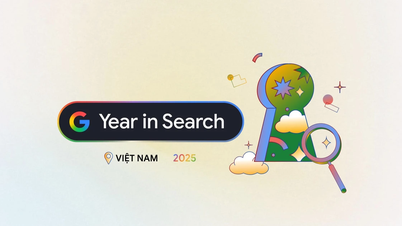




























































































댓글 (0)